Windows8 Pro アップグレードが安く買えるのが2013/01/31までなので、駆け込みで購入しました。
アップデート対象PCがあるので、1,200円で購入です。
すぐには必要ないけど安いので購入して使ってみたいと思います。
1. 購入
Windows8 アップグレードページからアップグレードアシスタントのダウンロードをします。
いきなりインストールのような状態になります。
取り敢えず、「Windowsの設定、個人用ファイル、アプリ」を選択
注文画面になります。
Windows8 Proしか選択できないので、3,300円のままですがWindows8 Proを注文
注文確認画面になります。
ここでもまだ3,300円のままです。DVDのメディアを注文選択ができます。
請求書住所と支払い方法を入力すると注文確認画面になります。
ここではじめて、プロモーションコードの入力ができるようになります。
プロモーションコードを入力すると支払い金額が1,200円になります。
注文の確定でプロダクトキーが発行されます。
これで注文完了です。
2. インストールメディア作成
注文が完了したらインストール方法を選択できます。
ここは一度メディアを作成して後からインストールすることにしました。
メディアは、USBフラッシュドライブとISOファイルが選択できます。
ISOファイルをあとでDVDに焼くのも面倒ですので、ここはUSBフラッシュドライブに書き込みします。
USBフラッシュドライブを選択して書き込み開始です。
書き込みが完了すると再度プロダクトキーが表示されます。
3. インストール
2.で作成したUSBフラッシュドライブを使ってインストールを開始します。
注文時に表示された、プロダクトキーを入力します。
ライセンス条項をよく読んで、同意するか決定します。
殆ど読まずに同意してますが・・・
ここでまた、引き継ぐ項目の選択があります。
一旦メディアに保存してからインストールしているからでしょう。(注文してそのままインストールすればでないと思われます。)
Windows8 で使用できないアプリケーションが検出されアンインストールをする必要があります。
アンインストールが完了したらWindows8のインストール再開です。
中断したところから続けるを選択して進めます。
インストール準備完了
インストール開始です。
後はやることないでインストール気長に待つだけです。
30分くらいでインストール終了しました。
4. Windows8 起動
ユーザ情報も引き付いているので特に設定なく起動しました。
後は、色々使ってみます。
5. 動作検証
[ScanSpan S1300i]
Windows 7でアプリケーション/ドライバをインストールした状態でアップデートしました。
動作の問題は全くなく、そのまま使用できました。
[いきなりPDF for 自炊]
Windows 7でアプリケーションをイントールした状態でアップデートしました。
動作の問題は全くなく、そのまま使用できました。
-
購入金額
1,200円
-
購入日
2013年01月31日
-
購入場所
Microsoft
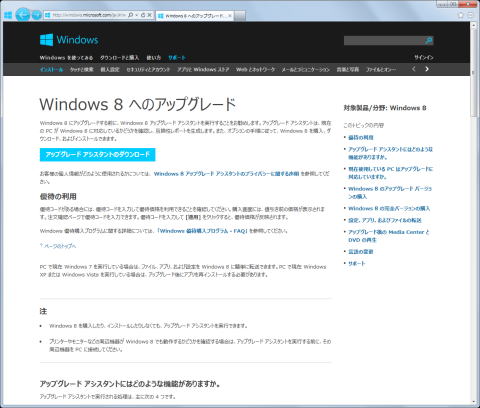
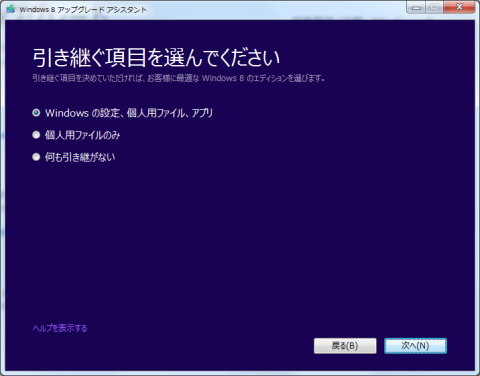
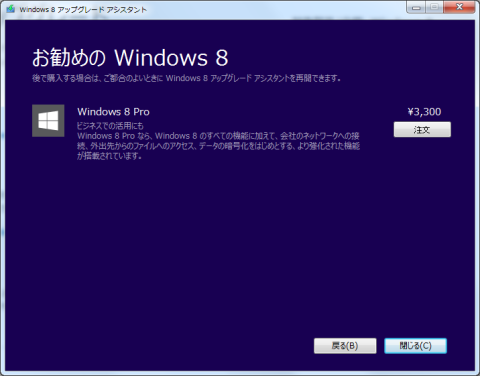
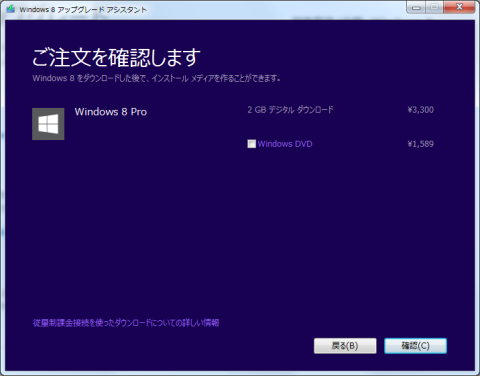
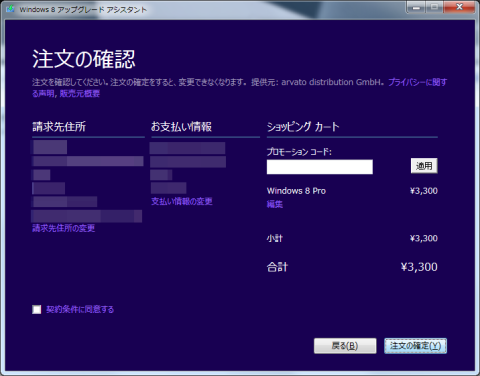
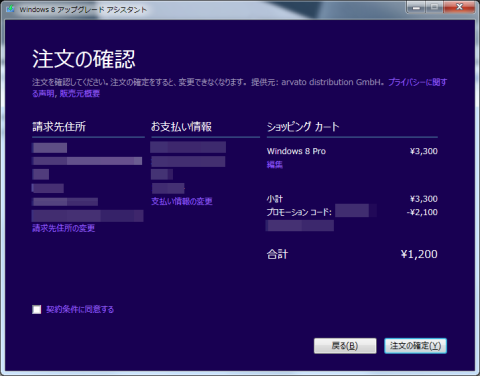
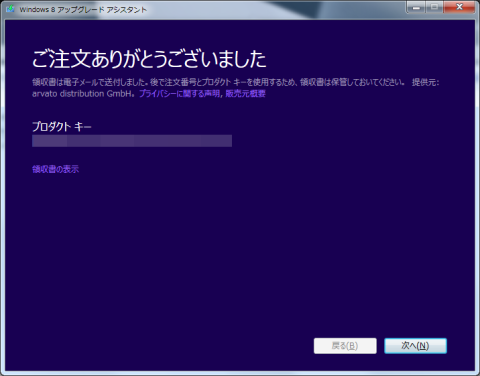
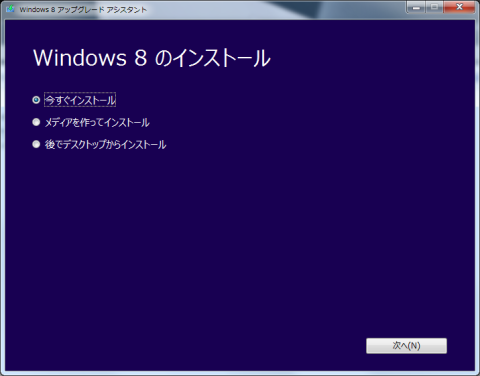
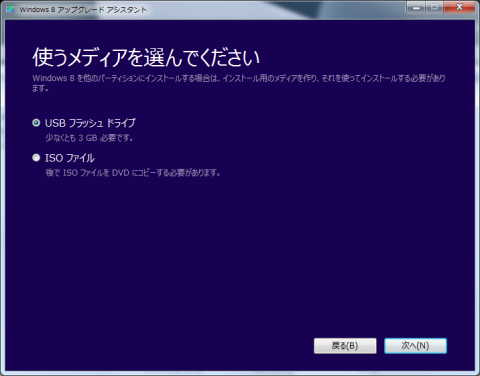
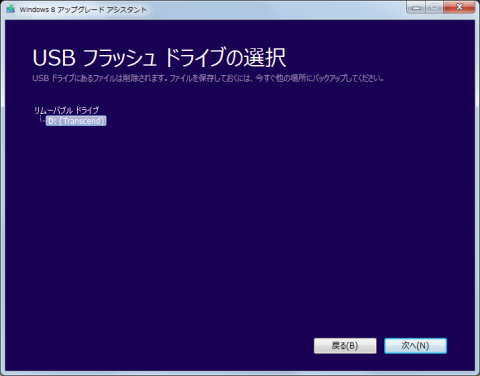
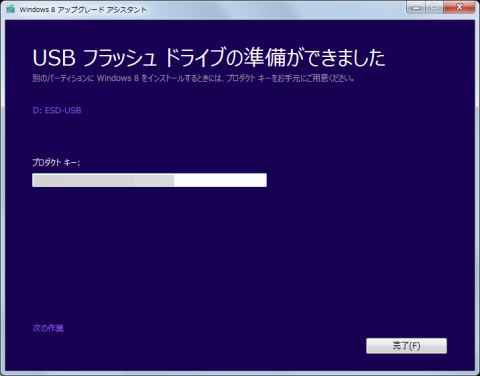
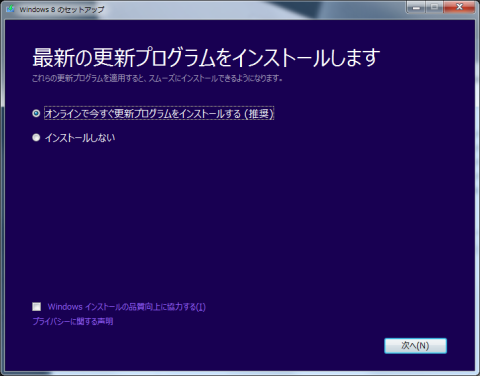
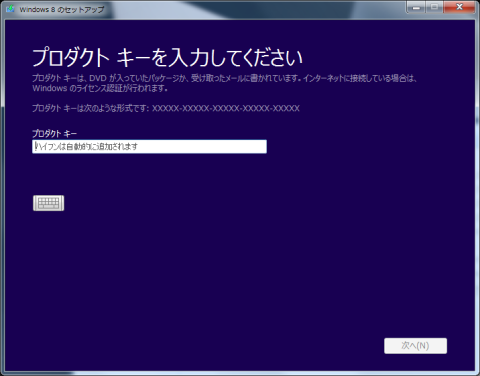
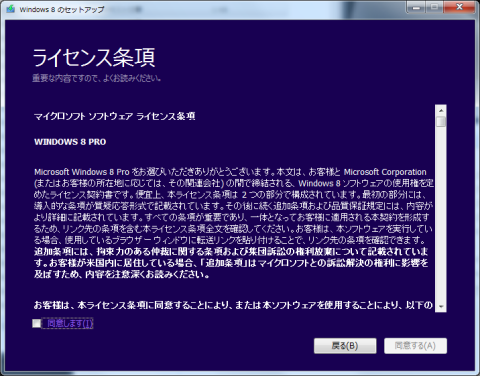
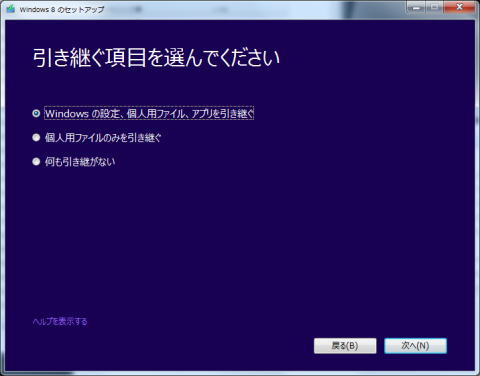
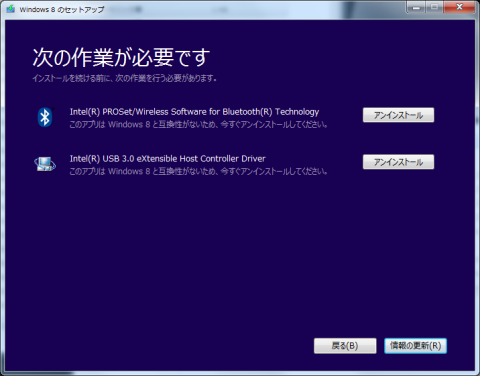
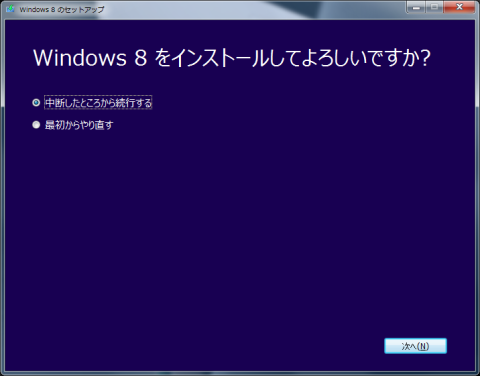
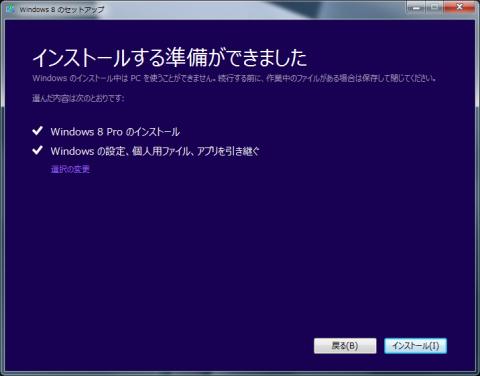
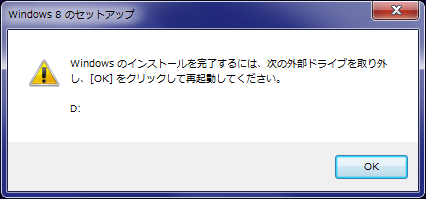
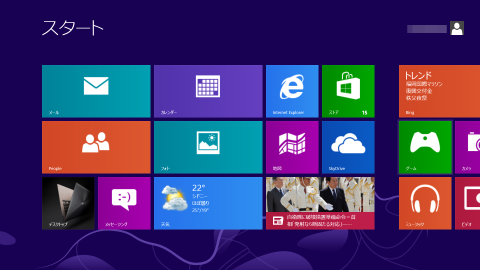
aoidiskさん
2013/02/01
実際、まだなれていないので、使い勝手は分かりませんが
慣れが必要なのかなって思います。
KOUKOUさん
2013/02/02
使っているとわくわくしますね
使い慣れるよりもタッチパネルが必要と思いました。